Sådan frigøres plads, der bruges af din iPhone eller iPad Meddelelser App

Hvis du sender og modtager mange sms-beskeder, kan appen Messages udgøre en betydelig plads på din iPhone eller iPad. Det gemmer ikke kun din tekstbeskedshistorie, men det holder også foto- og videohæftninger, du har modtaget. Sådan frigør du dette rum, hvis du kører lavt.
Se, hvor meget plads meddelelserne App bruger
Du kan kontrollere, hvor meget plads meddelelsen App bruger på din enhed på lagerskærmen. Åbn appen Indstillinger på din iPhone eller iPad, og navigér til Generelt> iPhone Storage (eller iPad Storage) og vent på, at alt skal indlæses (det kan tage ca. 20 sekunder eller deromkring).
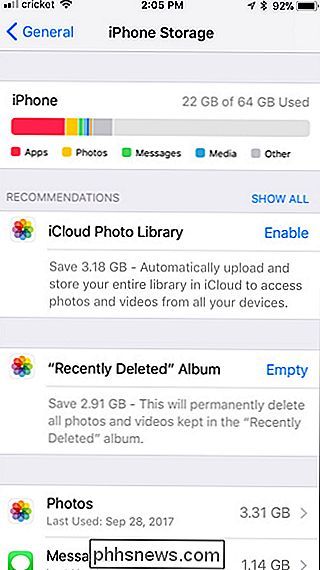
Næste skal du rulle ned i listen og søge efter appen Beskeder. Du kan se, hvor meget lagerplads det bruger op. I mit tilfælde tager det op 1,14 GB.
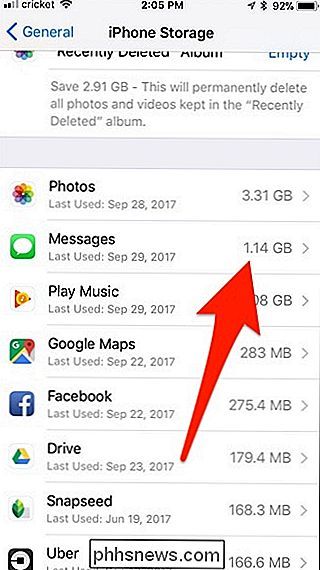
Slet automatisk gamle meddelelser
RELATERET: Sådan frigøres plads på en iPhone eller iPad
Hvis du bruger en betydelig mængde plads, læs videre for at lære, hvordan du kan frigøre den. For at forhindre, at meddelelser opbygges for evigt og optager en større og større mængde lagerplads, kan du indstille alle meddelelser til at slette sig selv efter en bestemt periode.
Husk dog, at eventuelle meddelelser, der bliver slettet vil være væk for evigt. Så hvis du vil registrere dine meddelelser eller holde visse meddelelser for evigt, vil du sandsynligvis ikke have dem slettet automatisk. For at ændre denne indstilling skal du åbne appen Indstillinger og trykke på "Beskeder".
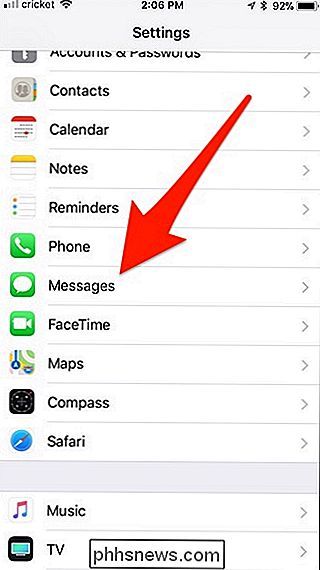
Rul ned og tryk på "Gem meddelelser".
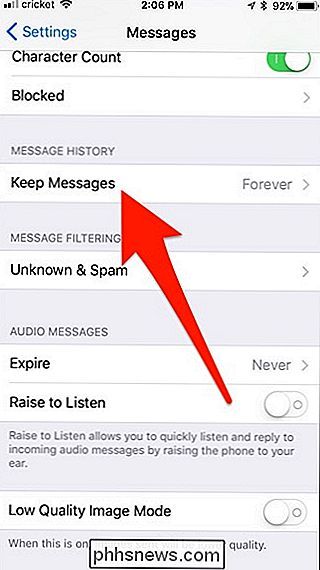
Vælg en udløbsperiode. Som standard vil din iPhone eller iPad holde meddelelser "Forever", men du kan vælge at holde dem i "30 dage" eller "1 år", hvis du foretrækker det.
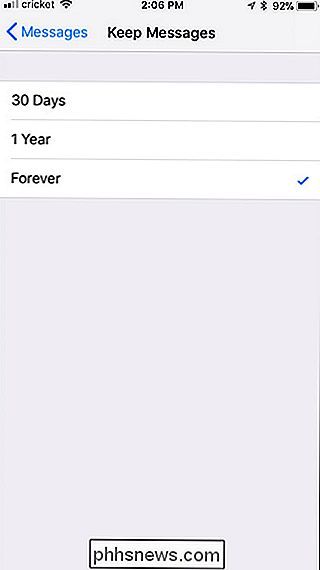
Med hensyn til lydbeskeder fjerner din enhed dem automatisk minutter efter du lytter til dem. Dette forhindrer dem i at optage plads for evigt, selvom du er helt færdig med dem. Hvis du vil ændre dette, kan du dog gå tilbage til hovedskærmen Messages i indstillingerne og trykke på "Expire" under "Audio Messages".
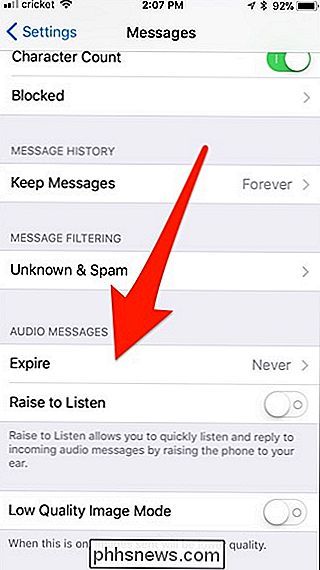
Derefter kan du vælge at få dem automatisk slettet efter to minutter eller aldrig dem slettes (medmindre du sletter dem manuelt).
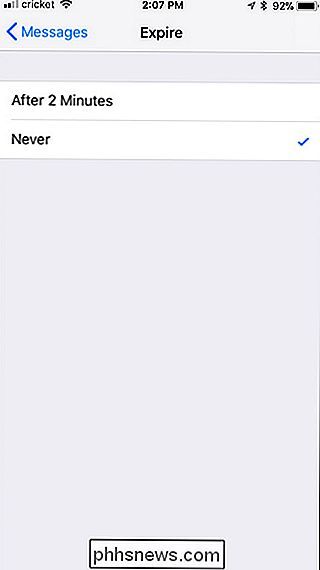
Bulk Slet fotos, videoer og vedhæftede filer
Du er muligvis bekendt med en måde at slette beskeder og vedhæftede filer i beskeden-appen på, som ved at trykke langsomt på en besked eller foto, trykke på "Mere", vælge hvad du vil slette og trykke på papirkurven. Men det er den langsomste måde at gøre det på, og du skal jage gennem dine samtaler for at finde alle de billeder, du vil slette.
Du kan også trykke på den runde "i" -knap øverst til højre hjørne af en samtale for at se alle de samtaler, der er vedhæftede filer, og derefter slette ethvert medie, du ikke længere har brug for. Dette er dog stadig ikke den bedste vej.
RELATED: Sådan frigøres plads på din iPhone eller iPad ved at aflæse ubrugte apps
I stedet skal du gå tilbage til appen Settings og navigere til General > iPhone Storage (eller iPad Storage) som du gjorde før. Rul ned i listen, og vælg appen Beskeder. Derefter skal du trykke på "Gennemgå store vedhæftede filer".
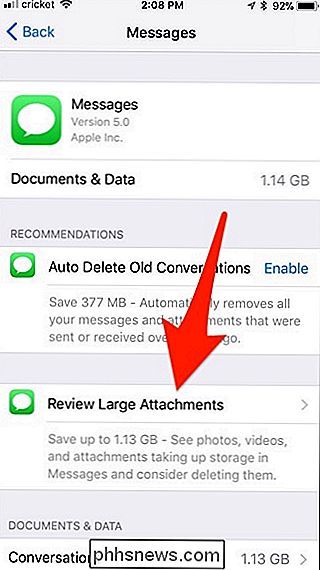
Dette giver dig en liste over hvert enkelt foto, video og anden vedhæftet fil, som Messages-appen har gemt fra alle dine samtaletråder, og den er i orden med størst størrelse Først.
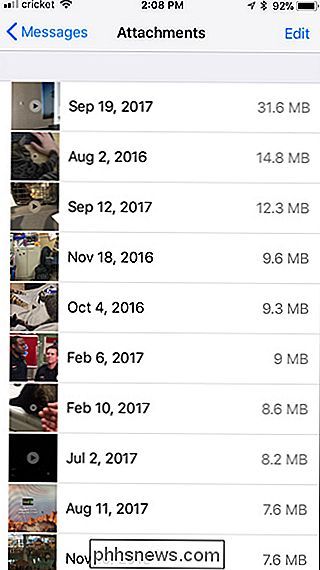
For at slette en, skal du bare svinge til venstre og trykke på "Slet".
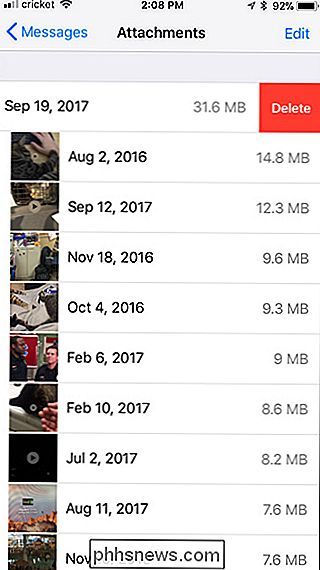
Der er desværre ingen valgmulighed "Vælg alle" eller endda en måde at vælge flere vedhæftede filer på og slette dem i ét slag. Dette er dog stadig den bedste måde at slippe af med de største vedhæftede filer med minimal indsats.
Hvis du vil organisere denne liste i bestemte medietyper, skal du gå tilbage på skærmen og under "Gennemgå store vedhæftede filer", du vil se " Dokumenter & Data "efterfulgt af en liste over de forskellige slags medier.
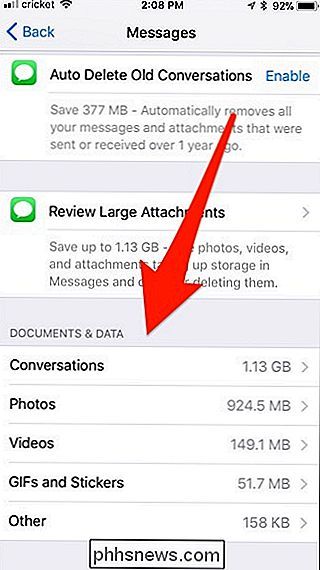
Ved at trykke på en vises kun vedhæftede filer af den slags. Så hvis du trykker på "Billeder", vises det kun billeder.
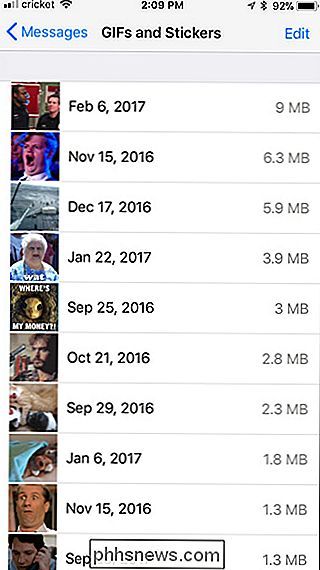
Hvis du vil gemme et foto eller en video, før du sletter den for godt, kan du trykke på den og derefter vælge knappen Del øverst i venstre hjørne.
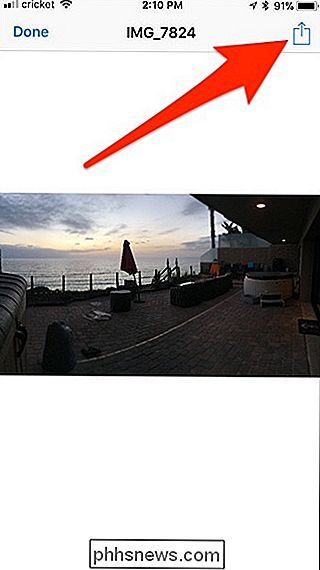
Derefter kan du AirDrop det til en anden enhed, sende den i en e-mail, gem det til en cloud storage-tjeneste og meget mere.
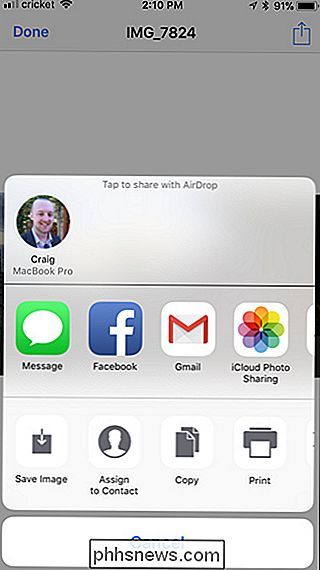
Slet hele samtaletråde
Hvis meddelelser bruger meget plads, kan billedvedhæftninger sandsynligvis skyldes, så det kan ikke være tilstrækkeligt at slette tekstsamtaler. . Men hvis du har lange samtaler fulde af sms'er, kan de nok tage mere plads end du tror. Du kan slette dem og frigøre det pågældende rum, forudsat at du ikke vil beholde disse samtaler.
Du kan slette en hel samtale tråd i appen Beskeder ved at skubbe til venstre på den og trykke på "Slet". Dette vil slette alle meddelelser i tråden samt alle medievedhæftninger.
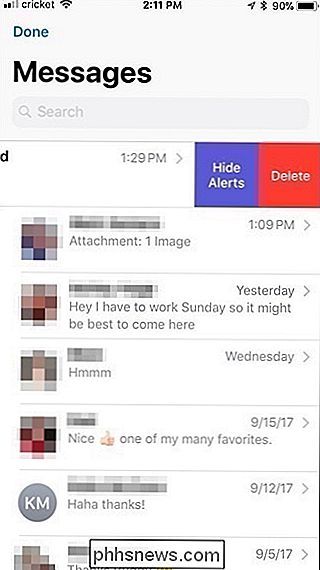
Hvis du vil slette flere samtaletråde på en gang, skal du trykke på knappen "Rediger" på skærmen Hoved Meddelelser og vælge flere samtaler. Tryk på "Slet" i nederste højre hjørne af skærmen for at slette dem.
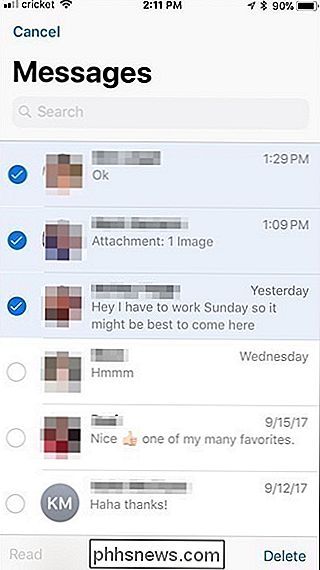
Kun tekstbeskeder bruger ikke rigtig meget plads. Men hvis du har racked op flere år med fotos og videoer, som du har sendt og modtaget, er det sandsynligt, at du har brug for en messaging-revision alligevel.

Sådan aktiveres Klik for at afspille plugins i Google Chrome
Chrome understøtter ikke længere noget plugin undtagen Flash, og selv Flash kører ikke automatisk, medmindre du giver det tilladelse. Men Chrome's nye klik-til-afspilnings adfærd er lidt anderledes end den gamle adfærd. Klik for at afspille er nu standard, men hvis du har ændret det til enhver tid, skal du genaktivere det fra Indstillinger skærm.

Sådan overvåger du kosmetiske og hændelsesgenstande i overvågning
Overvag er ret fantastisk. Som multiplayer hold shooter gør det næsten alt rigtigt: masser af forskellige, hurtige spil, gratis helt og kort opdateringer, og i modsætning til dets åndelige forfader Team Fortress 2 får alle spillere øjeblikkelig adgang til hvert våben og teknik. Men hvis Overwatch har en mørk side, er det den lange hale af monetisering, som Blizzard har pålagt det: kosmetiske bonusser findes i randomiserede loddebokse, der udgør mere eller mindre alle dens progressionssystem.



